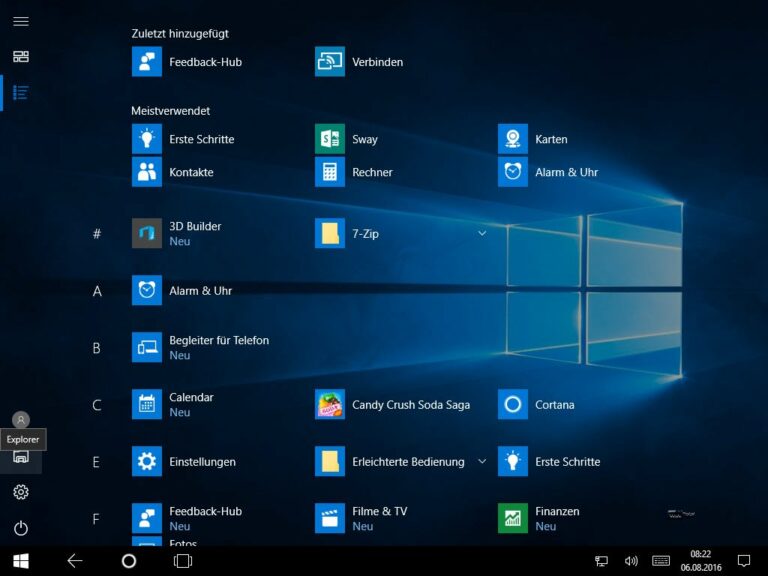Avec Windows 10, Microsoft poursuit la voie tracée par son prédécesseur Windows 8. Ainsi, les différentes fonctions ont été étendues de manière à ce que l’utilisation du bureau et de la tablette se rapprochent davantage. Les intersections ont été améliorées afin de pouvoir s’orienter rapidement et sans problème sur les deux versions. Ci-après, nous présentons trois conseils utiles qui peuvent grandement faciliter l’utilisation de Windows 10.
Table des matières
Astuce 1 : ajouter/supprimer des dossiers dans l’accès et regrouper les applications
Windows 10 est doté d’un nouveau menu Démarrer qui permet d’accéder rapidement aux dossiers souhaités. Et vous pouvez les modifier à votre guise. Pour ce faire, ouvrez le menu Démarrer et cliquez sur le bouton Paramètres. Dans l’écran suivant, cliquez sur Personnalisation, puis sur Démarrer. Tout en bas, vous pouvez sélectionner les dossiers qui doivent être inclus à l’avenir dans l’accès . Vous pouvez également cliquer sur l’onglet « Dossiers ».
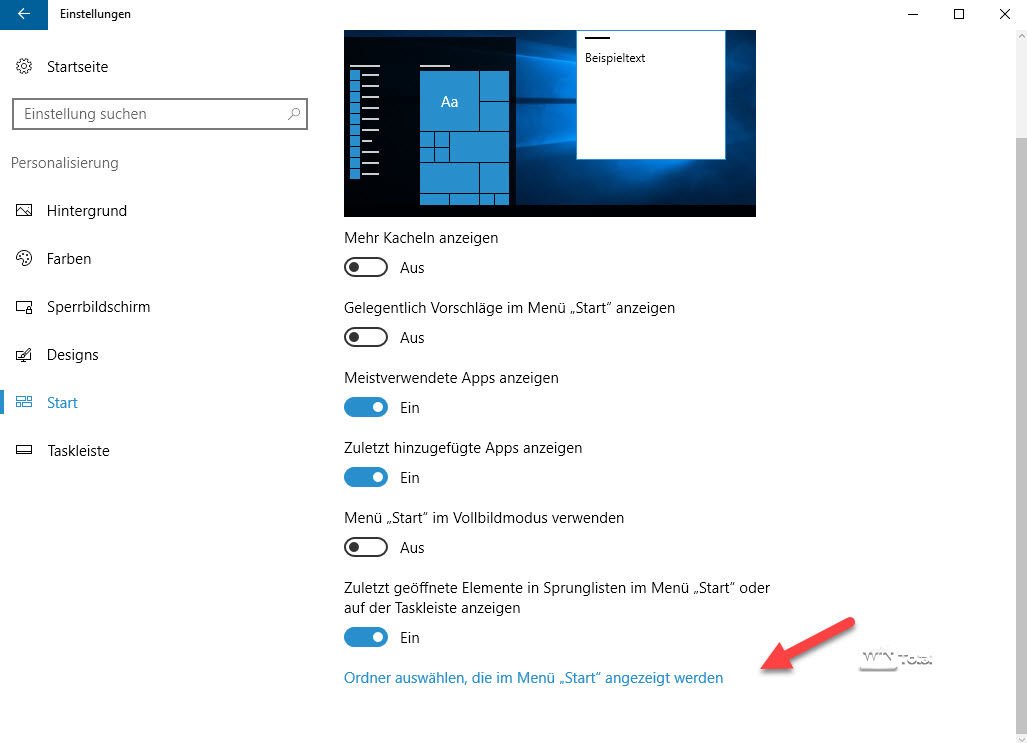
Si vous souhaitez que le menu Démarrer soit un peu plus clair, vous pouvez regrouper les différentes applications. Vous pouvez donner à chaque groupe son propre nom en cliquant sur la tuile correspondante et en saisissant ensuite le nom souhaité. Si la barre n’est pas immédiatement reconnaissable, il suffit de faire glisser les tuiles un peu vers le bas. Vous pouvez également créer de nouveaux groupes de cette manière. Même les dossiers dans le menu Démarrer pour les tuiles sont possibles dans la Creators Update.
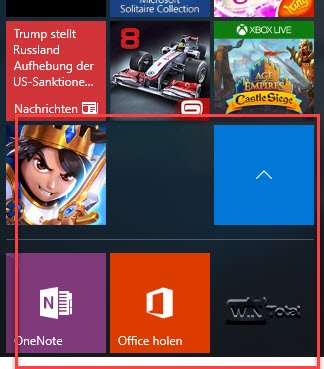
Astuce 2 : Télécharger des cartes hors ligne
Avec Windows 10, vous avez pour la première fois la possibilité de télécharger également des cartes hors ligne pour l’application Cartes. Cette fonction est certainement connue de nombreux utilisateurs de Windows Phones et de HERE-Maps. Ces cartes vous permettent de rechercher un itinéraire précis ou un lieu souhaité même sans connexion Internet. En outre, vous pouvez également utiliser la vue à 360 degrés pour voir une ville de plus près en quelques clics seulement.
Ouvrez d’abord les paramètres de Windows 10 et cliquez ensuite sur Système. Un menu s’ouvre alors, dans lequel vous pouvez sélectionner Cartes hors ligne et choisir le pays correspondant dans l’option Télécharger des cartes.
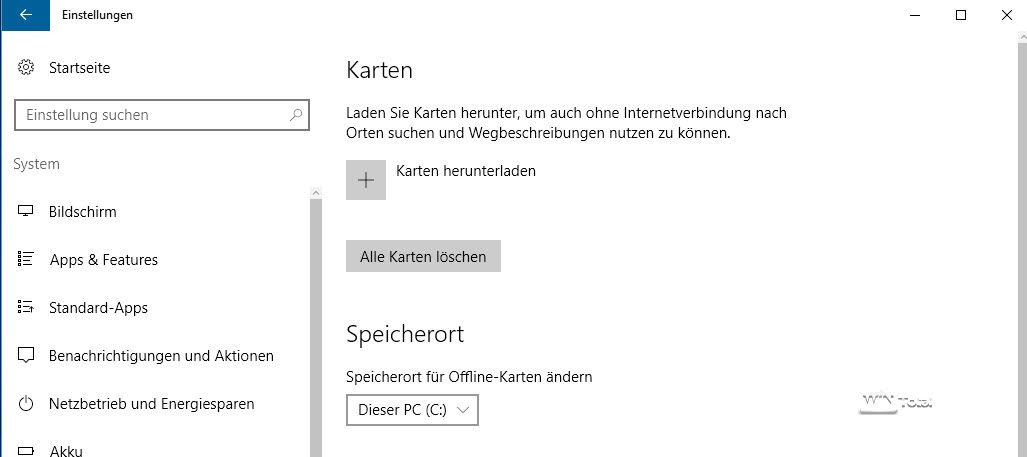
Selon la taille de la carte et la connexion Internet, le téléchargement peut prendre plus ou moins de temps. Vous pouvez également télécharger les cartes à l’aide de l’application Cartes.
Conseil 3 : gestes à deux ou trois doigts
Gestes à deux doigts
Taper avec deux doigts sur le pavé tactile est la même chose que d’appuyer sur le bouton droit de la souris. Si vous voulez faire défiler des textes ou des pages web, il vous suffit de balayer le pavé tactile avec deux doigts vers le bas ou vers le haut. Vous pouvez également faire défiler horizontalement de cette manière.
Gestes à trois doigts
En revanche, si vous tapez avec trois doigts, l’application d’aide Cortana s’ouvre et vous assiste. Cette fonction est très utile lorsque vous souhaitez rechercher rapidement quelque chose. Si vous balayez également vers le bas avec trois doigts sur le pavé tactile, toutes les fenêtres ouvertes à ce moment-là se réduisent immédiatement. Pour les agrandir à nouveau, il suffit de balayer vers le haut. Pour les fenêtres déjà maximisées, le fait de balayer vers le haut provoque l’ouverture de l’essuie-tout. Celui-ci vous permet d’accéder au bureau virtuel. En balayant horizontalement avec trois doigts, il est possible de passer d’une application ou d’un programme ouvert à l’autre.
Encore plus de conseils
Ce ne sont que trois astuces parmi tant d’autres. D’autres astuces de notre archive de conseils peuvent vous aider à mieux vous familiariser avec Windows et les différents programmes.